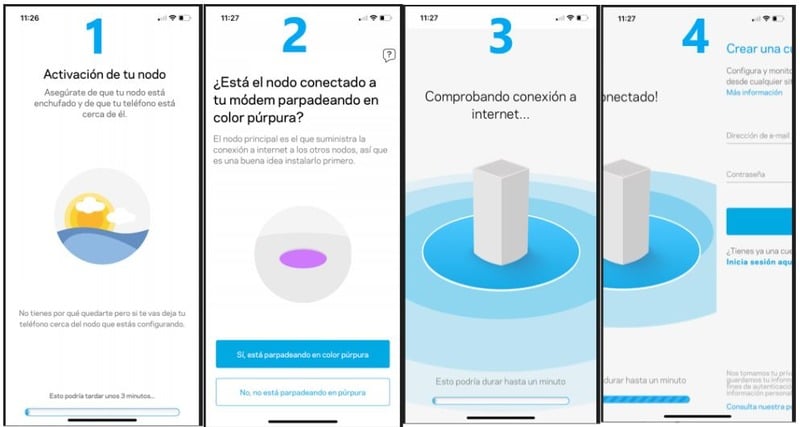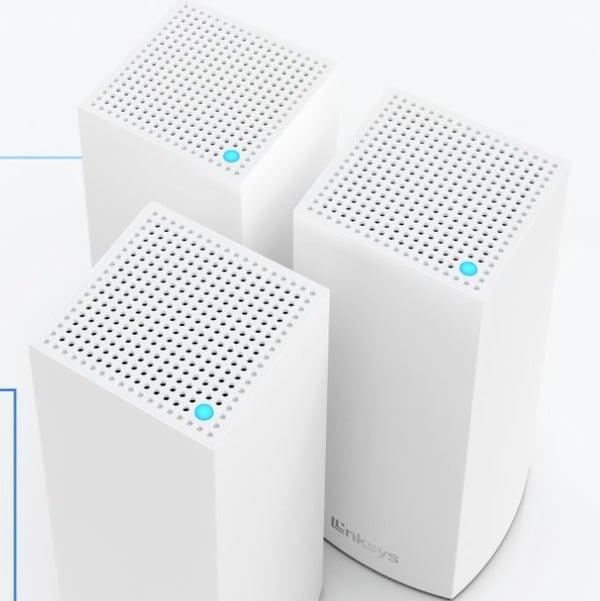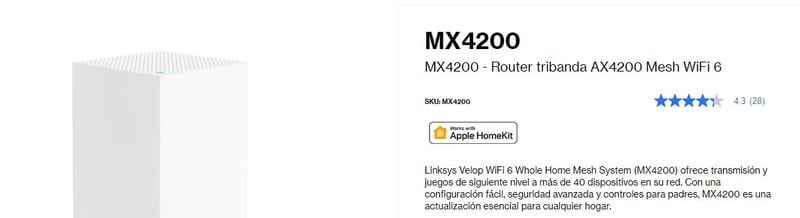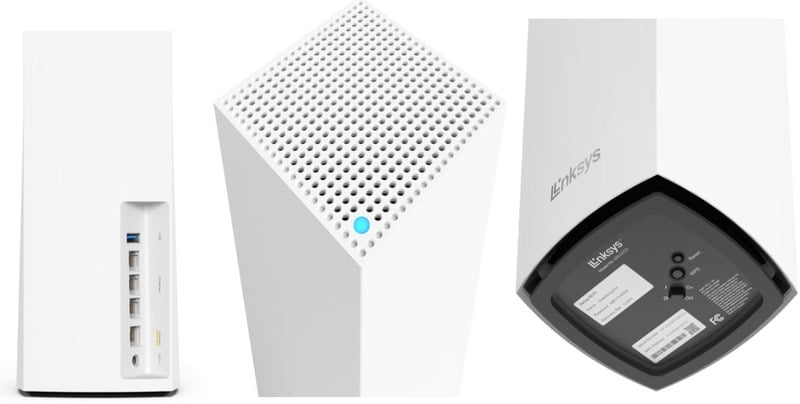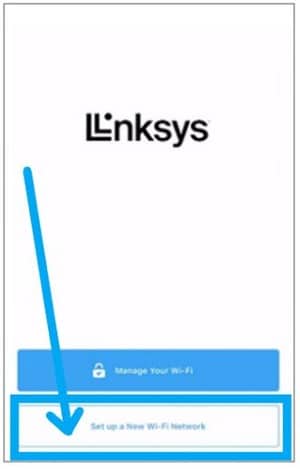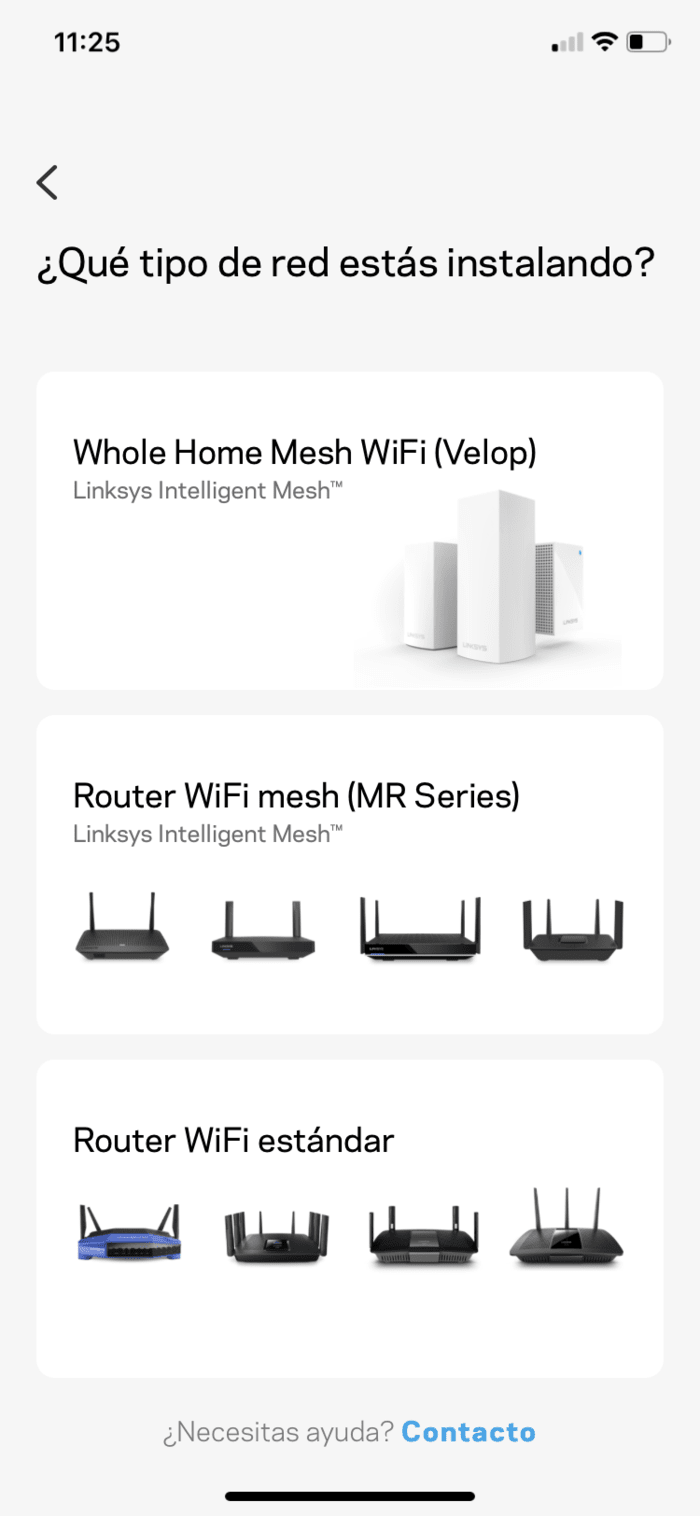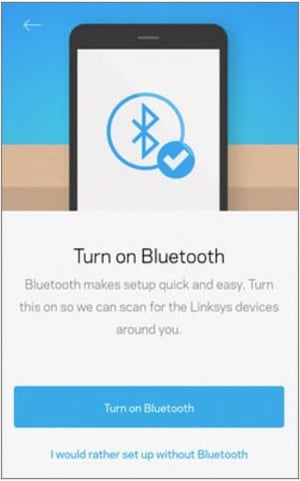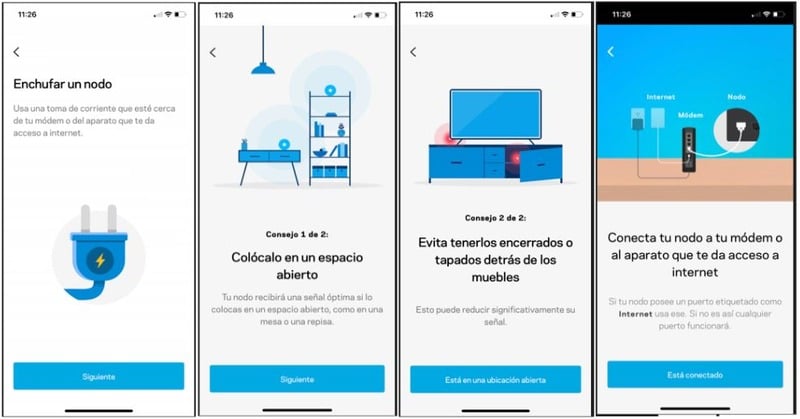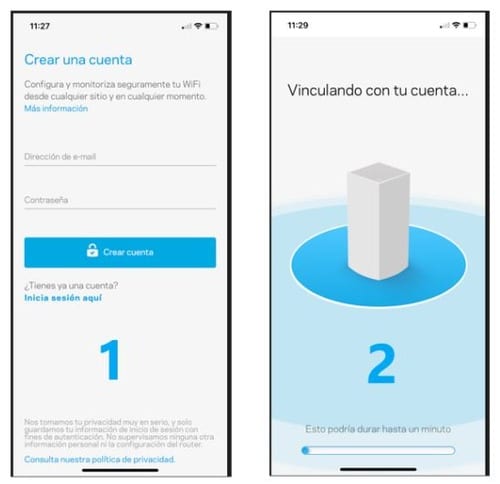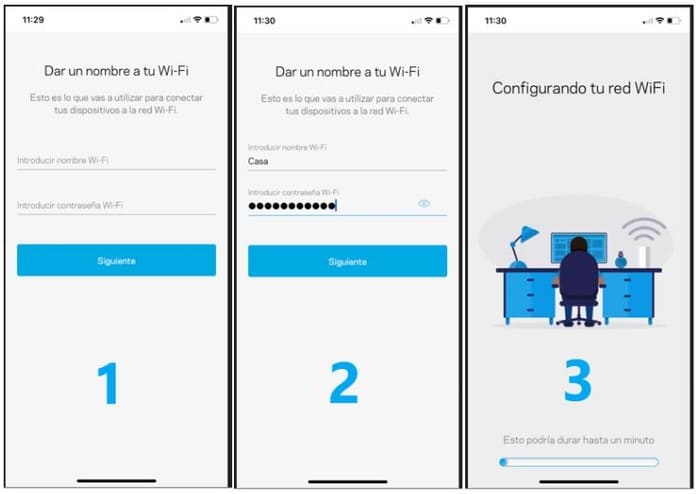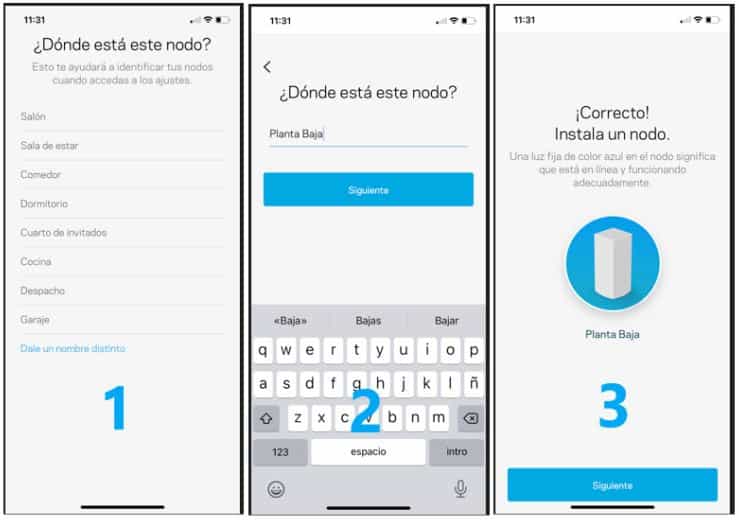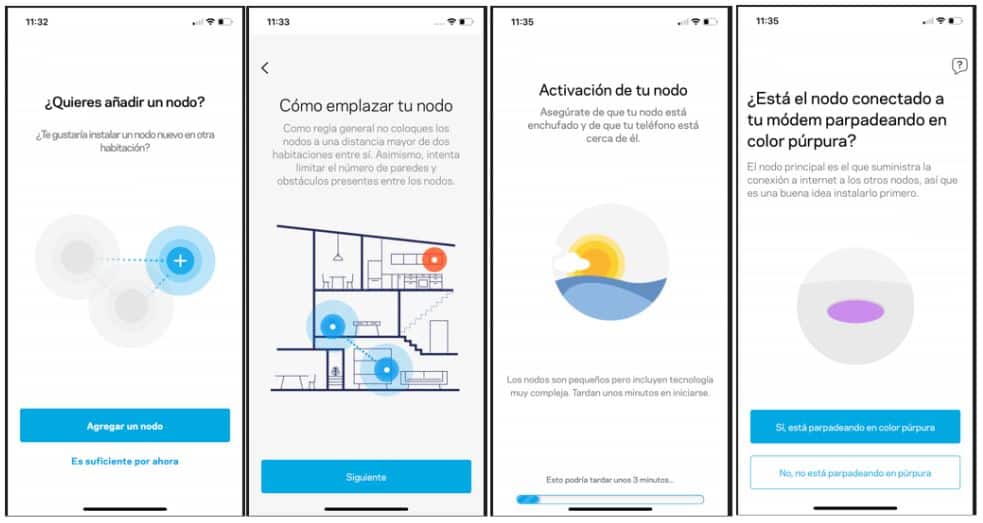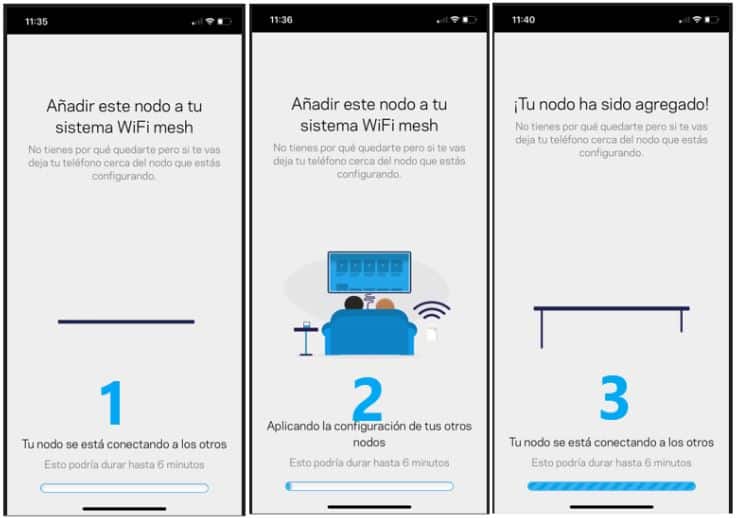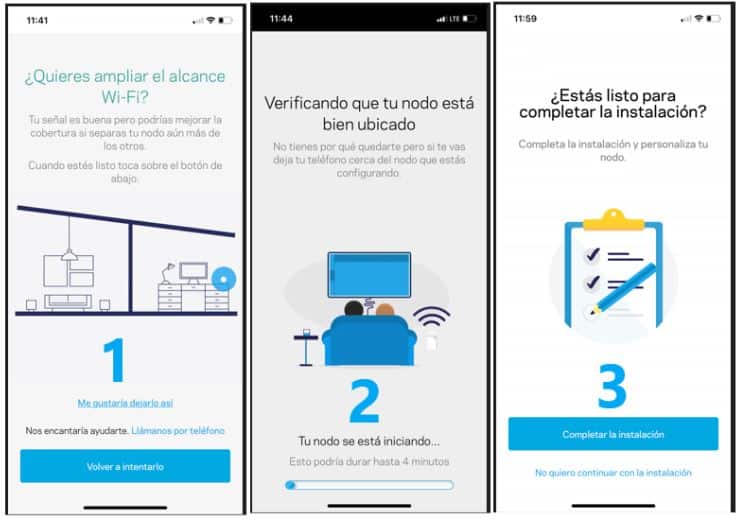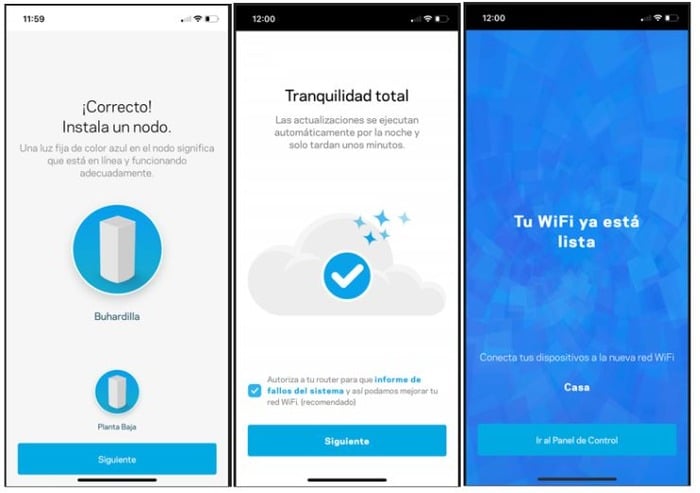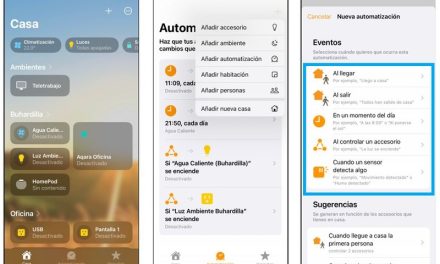Te enseño paso a paso cómo instalar el Router Wifi Mesh Linksys Velop Homekit para crear una Red Wifi perfecta en tu hogar y poder conectar todos tus dispositivos de domótica compatibles para controlarlos desde tu iPhone. Instalación, crear una cuenta, añadir nodos a la Red y cómo es la aplicación para controlar la Red.
Conoce y aprende más sobre Homekit: configuración, intalación de cualquier accesorio Homekit, problemas y soluciones, automatizaciones con el iPhone paso a paso. Guía y Menú de todo lo que tienes que saber sobre Homekit al final del artículo.
Índice de contenidos.
- Router Linksys compatible con Apple Homekit
- Ventajas de utilizar un Router Linksys Velop Homekit.
- Qué tipo de Router Wifi instalar para Homekit.
- El mejor Router compatible con Homekit.
- Pasos para instalar una Red Wifi Mesh con Linksys Velop Homekit.
- Descargar la App de Linksys.
- Configurar una nueva Red Wifi.
- Seleccionar el tipo de Red que vas a instalar.
- Activación de un Nodo de la Red Linksys Velop Homekit.
- Crear una cuenta en Linksys.
- Configuración de la Wifi para tu Red Linksys Velop Homekit.
- Dar nombre a tu Nodo de la Red Wifi Mesh.
- Añadir nuevo Nodo a tu Red Wifi Mesh Linksys Velop Homekit.
- Cómo mejorar el alcance de la Wifi Mesh de Linksys.
- Fin de la instalación de la Red Wifi Mesh.
Router Linksys compatible con Apple Homekit.
En primer lugar, hay que saber que existen muchos tipos de Router para proporcionar la Red Wifi de tu casa, cada cual con sus propias características y su propia cobertura general. Aquí te voy a hablar de los Router de Linksys ya que son muy potentes y hay modelos que son completamente compatibles con Apple Homekit lo que te va a permitir tener tu Red domótica y tus accesorios apple muy protegidos.
Es más, dentro de Linksys puedes encontrar muchos modelos de Router que se pueden acoplar a tu instalación de domótica en el hogar, pero concretamente los Router Linksys Velop son Routers compatibles con Homekit y los puedes integrar a tu App Casa.
Ventajas de utilizar un Router Linksys Velop Homekit.
Ciertamente, podemos enumerar infinidad de ventajas al utilizar un Router Linksys Velop Homekit compatible, de entre los que destacan el sistema Wifi 6 en malla y el gran rendimiento que ofrece para streaming y jugar con videojuegos o ver películas al mismo tiempo, sin interrupciones.
Es más, la posibilidad de crear una Wifi en malla permite llegar la Wifi a todos los rincones de la casa, con lo cual, todos tus dispositivos Homekit reciben la señal perfectamente.
Ventajas de utilizar un Router Linksys Velop Homekit compatible:
- Wifi 6.
- Velocidades Wifi de Gigabit en todos los rincones.
- Muy fácil de configurar con la App de Linksys.
- Controles parentales.
- Procesador de 4 núcleos de 1,4 GHz.
- Compatible con Apple Homekit.
- Juegos Online y transmisiones sin retrasos.
- Más de 40 dispositivos conectados.
Qué tipo de Router Wifi instalar para Homekit.
Mientras tanto, existen muchos modelos de Router Linksys y te puedes hacer un lío, por lo tanto, te voy a especificar un modelo concreto con el que podrás instalar todos tus dispositivos Homekit sin problemas y con mucha fiabilidad.
En primer lugar, si entras a ver todos los modelos de Linksys verás que todos tienen mucha potencia y cobertura, pero tienes que centrarte en lo que más te interesa. En este momento, lo que nos interesa es poder integrar el Router con nuestro sistema Homekit para poder añadir a la App Casa y tener un extra de seguridad.
Por consiguiente, cuando vayas a comprar un Router, antes de añadirlo a la cesta fíjate que te muestre el icono de compatibilidad con Homekit, lo cual te garantiza que ese producto lo puedes incorporar a tu App Casa en tu iPhone.
Por lo contrario, si realmente lo único que quieres es que tu sistema Wifi funcione correctamente y no te importa no tenerlo en la App Casa, igualmente puedes escoger un Router Linksys que se acople a tus necesidades.
Seleccionar un modelo de Router.
Finalmente, debemos escoger un Router cuya cobertura nos permita tener Wifi de calidad en todos los rincones de nuestra casa, así que debemos estudiar las posibilidades de los Router Wifi en malla MESH. Por ello, en las especificaciones veremos los metros cuadrados de alcance que tiene la Wifi de ese Router y todo depende de si nuestra vivienda solamente tiene un piso o varios pisos, habrá que escoger uno u otro.
Por consiguiente, vamos a escoger el sistema más desfavorable, en el que tenemos una vivienda de dos pisos y queremos tener Wifi en los dos pisos, con lo cual podemos escoger un Sistema de Wifi en malla Linsys Velop MX4200 que incorpora dos Nodos. Como resultado, vamos a instalar un Nodo en cada piso y tendremos Wifi de calidad en todas las estancias, consiguiendo que los accesorios de Apple Homekit tengan suficiente señal Wifi y no te den ningún problema nunca.
Puede que estés pensando que me patrocina Linksys al ofrecerte su producto y hablar tan bien de esta marca, pero estás equivocado. Si escribo esto es por experiencia, porque he instalado este dispositivo Router de Wifi en Malla en la vivienda, con varios nodos y la calidad de la señal es excelente, mis dispositivos Homekit funcionan perfectamente sin ninguna perdida de conexión. Por ello, lo recomiendo y lo escribo para que, gente que esté indecisa y tenga dudas sobre funcionamiento de algún Router tenga certeza de que este tipo de Router funciona con Homekit.
Características del Router Linksys Velop Homekit.
Igualmente, a la hora de escoger un Router no solamente debes fijarte en si es compatible con Homekit y tus dispositivos de domótica, debes fijarte en todas las posibilidades de conexión que te ofrece.
Por ello, aquí te dejo algunas de las características del Router MX4200 (también llamado AX4200 en algunos sitios web):
WIFI del Router Linksys Velop:
- Wifi 6.
- Wifi Tribanda Simultáneo.
- Velocidad Wifi AX4200.
- Banda Wifi 2,4 GHz, 5 GHz.
Puertos del Router Linksys Velop:
- 3 puertos Gigabit LAN.
- 1 puerto Gigabit WAN.
- 1 puerto USB 3.0.
Cobertura del Router Linksys Velop:
- 270 metros cudrados.
- Más de 40 dispositivos conectados.
El mejor Router compatible con Homekit.
Como resultado, después de la descripción anterior, considero que el mejor Router compatible con Homekit es sin duda el Linksys Velop Homekit cuya Red en malla te permite tener una alta calidad de Wifi en toda tu vivienda y tener tus accesorios Homekit siempre activos.
Y no te lo escribo por haber hecho un estudio de mercado revisando los comentarios de cientos de web donde hablan de Routers, (que también he estudiado un poco), te lo recomiendo porque lo tengo instalado desde hace años y no he tenido problemas. Esa es la mayor satisfacción que puedes tener.
También es verdad que existen otros Router más caros y que ofrecen o tienen alguna otra característica avanzada, pero va a depender del dinero que te quieras gastar y si realmente vas a utilizar todo lo que te ofrecen.
Pasos para instalar una Red Wifi Mesh con Linksys Velop Homekit.
Finalmente, vamos a ponernos manos a la obra y te voy a explicar el proceso de instalación de un Router Linksys Velop Homekit compatible desde cero, con todos los pasos a seguir para que la instalación te resulte realmente sencilla.
Vamos a partir de la base que tenemos dos nodos MX4200 de Linksys Velop y vamos a instalar primero 1 Nodo principal y, posteriormente, instalaremos el segundo Nodo en otro piso diferente para ampliar la cobertura. Tanto si utilizas 1 solo Nodo como si vas a instalar varios nodos, esta guía de instalación te servirá.
10 pasos para instalar una Red Wifi Mesh con un Router y nodos de Linksys Velop compatible con Homekit:
- Descargar la App de Linksys.
- Configurar una nueva Red Wifi.
- Seleccionar el tipo de Red que vas a instalar.
- Activación de un Nodo de la Red Linksys Velop Homekit.
- Crear una cuenta en Linksys.
- Configuración de la Wifi para tu Red Linksys Velop Homekit.
- Dar nombre a tu Nodo de la Red Wifi Mesh.
- Añadir nuevo Nodo a tu Red Wifi Mesh Linksys Velop Homekit.
- Cómo mejorar el alcance de la Wifi Mesh de Linksys.
- Fin de la instalación de la Red Wifi.
Descargar la App de Linksys.
El primer paso para empezar a trabajar con tus nodos es descargarte la App de Linksys en tu iPhone, por lo que, simplemente hay que ir a la App Store y buscar la App de Linksys y darle al botón de “Descargar”.
Configurar una nueva Red Wifi.
Seguidamente, una vez hemos instalado la App de linksys, debemos iniciar la aplicación y nos aparecerá un mensaje con las opciones de Configurar una nueva Red Wifi o la opción de Gestionar una Red Wifi ya existente.
Por consiguiente, tenemos que elegir la opción de “Configurar una nueva Red Wifi”, ya que es la primera vez que entramos en la App y todavía no hemos configurado ninguna Red.
Seleccionar el tipo de Red que vas a instalar.
A continuación, aparecerá una imagen donde podremos seleccionar el tipo de Router Linksys que vamos a instalar. Es decir, puede que solamente necesitemos instalar un tipo de Router standard o, por lo contrario, un tipo de Router para crear una Red en malla Mesh como es nuestro caso. Por lo tanto, recordando que vamos a instalar el sistema Linksys Velop de Red Mesh, seleccionamos la primera opción de “Wifi en Malla para todo el hogar”.
Mientras tanto, es posible que nos pida conectar la conexión Bluetooth del iPhone, así que, si no la tienes activada por defecto, puedes activarla y ayuda al sistema a verificar dispositivos Linksys que haya alrededor.
Activación de un Nodo de la Red Linksys Velop Homekit.
Parece que hemos empezado bien la configuración del Router Linksys, así que vamos a pasar un poco a la acción, así que vamos a conectar un primer nodo del Linksys Velop MX4200. Simplemente, tenemos que seguir las instrucciones que nos va a mostrar la pantalla del móvil, ya que la App de Linksys te va indicando lo que tienes que hacer.
En primer lugar, tenemos que conectar el Nodo del Linksys Velop a un enchufe y, además, debemos tenerlo cerca del Router de tu casa de tu proveedor de Internet, es decir, si tienes un contrato con Vodafone, tendrás que colocar el Router cerca del Router de Vodafone.
Si te das cuenta, la propia App de Linksys te va dando información de lo que tienes que hacer, indicándote que enchufes el Nodo del Velop, que lo coloques en un espacio abierto, que no lo tengas en ningún lugar cerrado y que, finalmente, lo conectes a tu módem de Internet mediante un cable Ethernet. En las siguientes imágenes puedes ver todos los pasos a seguir y tendrás que dar al botón de “Siguiente” cada vez que estés listo.
Como resultado de toda la conexión anterior, se procede a la activación del Nodo, lo cual puede tardar unos minutos, pero lo más importante es que debe de estar el teléfono cerca del Nodo para que toda la activación sea correcta.
Por lo tanto, debemos esperar hasta que la luz del Nodo Velop de Linksys parpadee de color púrpura. Cuando la luz esté de color púrpura, debemos tocar el botón llamado “Sí, está parpadeando en color púrpura” para continuar con la conexión. Transcurrido el tiempo de instalación, aparecerá una imagen indicando que el Nodo está conectado.
Crear una cuenta en Linksys.
A continuación, se va a pedir el crear una cuenta nueva en Linksys para tener acceso a todos los datos de tu Router linksys y tu sistema desde tu iPhone estés donde estés. Por ello, deberás introducir una dirección de email y una contraseña.
Recuerda guardar este usuario y contraseña para poder utilizarla en un futuro y, una vez rellenado los campos, le daremos al botón de “Crear cuenta” y automáticamente saltará a otra pantalla donde te indicará que se está vinculando con tu cuenta.
Configuración de la Wifi para tu Red Linksys Velop Homekit.
El siguiente paso o la siguiente pantalla que te aparecerá en tu iPhone será la de configurar tu Red Wifi, en la cual podrás generar un nombre para la Red Wifi de tu vivienda y generar una contraseña para que, quien quiera conectarse a la Wifi deba introducir esa contraseña.
Como consecuencia, tendrás que apuntarte bien este nombre y esta contraseña ya que, cada vez que quiera agregar un dispositivo a esta Wifi (cualquier móvil que se quiera conectar, cualquier ordenador que necesite conectarse a la Wifi o cualquier dispositivo Homekit) deberá de poner este usuario y contraseña.
Casi que puedes darle cualquier nombre aleatorio a tu Wifi, pero por poner un ejemplo, puedes darle un nombre simple como “Casa”, o bien la puedes llamar como “Wifi del piso” o “Mi Wifi”. Lo realmente importante es poner una buena contraseña.
Dar nombre a tu Nodo de la Red Wifi Mesh.
Mientras tanto, todavía no hemos acabado con la instalación del Nodo, sino que todavía nos quedan unos pasos finales donde vamos a dar un Nombre al Nodo del Linksys Velop Homekit que acabamos de instalar.
En primer lugar, la siguiente pantalla que nos aparece nos pregunta el lugar donde va a estar instalado este Nodo, ya que podemos tenerlo en la cocina, o en la entrada de casa, o en el Salón. Por ello, podemos seleccionar un nombre que nos aparece por defecto o darle un nombre diferente, por ejemplo, lo podemos llamar “Planta Baja”.
Finalmente, con este ultimo paso de dar el nombre al Nodo, se ha acabado la instalación del Router Linksys Velop Homekit y la luz del Nodo deberá cambiar a color azul fija indicando que está en Línea y funcionando correctamente.
Añadir nuevo Nodo a tu Red Wifi Mesh Linksys Velop Homekit.
Asimismo, aunque hayamos acabado la instalación del Nodo principal del Linksys Velop, si seguimos en la siguiente pantalla del móvil nos indicará si queremos añadir un nuevo Nodo a la instalación. Por tanto, si dispones de otro Nodo puedes seguir los pasos para dejar tu Red Wifi Mesh completa, simplemente dando al botón de siguiente y siguiendo los pasos.
El mejor truco para añadir un nuevo Nodo es conectar este nuevo Nodo a un enchufe y colocarlo justo al lado del Nodo principal, evitando que haya mucha distancia entre ambos la primera vez que se van a conocer.
Por consiguiente, una vez enchufado el Nodo a un enchufe, debemos seguir los pasos indicados en la imagen siguiente, pulsando el botón de “Agregar un Nodo” y colocando el Nodo al lado del Nodo principal (después ya lo cogeremos y lo llevaremos a otra estancia de la casa, al final de la instalación). Se inicia el proceso de activación, hasta que veamos que el Nodo principal que ya hemos instalado antes debe parpadear en color púrpura.
Ciertamente, los siguientes pasos que vamos a ver en la pantalla son automáticos y nos van mostrando el proceso de cómo se está añadiendo el nuevo Nodo a la red Wifi Mesh que estamos creando con nuestro sistema Linksys Velop. Después de unos minutos, aparece un ultimo mensaje indicando que el Nodo ha sido agregado correctamente y que es está conectando con los otros.
Cómo mejorar el alcance de la Wifi Mesh de Linksys.
Como resultado de lo anterior, el segundo Nodo ya lo tenemos instalado, pero ahora el proceso te da la opción de ampliar el alcance Wifi. Por lo tanto, es el momento de desenchufar este Nodo del enchufe y llevarlo a la estancia donde queremos colocarlo para crear así una Red Wifi Mesh más amplia.
Por ejemplo, el Nodo principal lo tenemos en la entrada de la Vivienda y ahora este segundo Nodo lo subimos a la Buhardilla, es decir, lo desconectamos este Nodo 2 y lo subimos a la Buhardilla y lo enchufamos al enchufe otra vez. En la imagen siguiente puedes ver que todavía estamos en el proceso 1 y cuando enchufemos el Nodo en la Buhardilla le damos al botón de “Volver a intentarlo”.
Como resultado, el proceso salta a otra pantalla que en la imagen anterior puedes ver como el proceso 2 y aquí se verificará el Nodo nuevamente y al final te indicará que ya se puede completar la instalación.
Para completar la instalación, habrá de darle un nombre al Nodo e indicarle en que instancia está ubicado, de la misma manera que hemos configurado el Nodo principal. Por ejemplo, a este Nodo que va a estar en la Buhardilla le podemos dar el nombre de “Buhardilla”.
Un truco para mejorar el alcance de la Red Wifi sería conectar el segundo Nodo mediante cable Ethernet en otra estancia alejada del primer nodo y de esta forma nos aseguramos que este segundo Nodo tiene la Línea de Internet perfecta y desde aquí el Nodo ya distribuye la Wifi.
Fin de la instalación de la Red Wifi Mesh.
Finalmente, una vez ya hemos dado el nombre al nuevo Nodo, nos queda dar al botón de siguiente y se finalizará la instalación de la Red Wifi.
Veremos algún mensaje de actualizaciones automáticas pero todo tipo de configuración se podrá modificar posteriormente desde la App de Linksys donde tendrás un Menú para ver todos los datos del sistema.
Recuerda que, para comprobar que el Router Linksys Velop Homekit y sus nodos están funcionando correctamente la luz debe de estar en color azul fija lo cual indica que la Linea está correcta y está funcionando perfectamente.
Aprende todo sobre Homekit. Si tienes dudas aquí encontrarás la solución seguro.
- Aprende a configurar una central de accesorios para Homekit con imágenes de todos los pasos que tienes que realizar para una correcta sincronización.
- Aprende a utilizar la App Casa al detalle, configurar cualquier botón o accesorio, trucos escondidos para manejar la App y mucho más.
- Aprende a crear automatizaciones en Homekit con la App Casa, con ejemplos de las automatizaciones más útiles, explicadas paso a paso.
- Aprende a recibir notificaciones Homekit en tu iPhone con alertas de tus sensores y cámaras que puedes configurar a tu gusto.
- Aprende a añadir accesorios Homekit y configurarlos paso a paso, desde el menú Homekit en el enlace que tienes justo debajo.
Con el siguiente Link accederás a un Menú donde buscar todo lo que necesitas saber sobre Homekit: cómo instalar un sensor, cómo crear automatizaciones, cómo instalar una central de accesorios, cómo instalar un Router o cualquier enchufe o accesorio. Tienes todos los artículos preparados y podrás ir directamente a lo que necesites aprender.
Por cierto, si puede ser, déjame un comentario y dime lo que piensas sobre el artículo: bueno o malo, si crees que le falta algo, si te ha ayudado, lo que sea. De esta manera, yo podré mejorarlo y nos servirá a todos. Te contestaré en menos de 24h. Muchas gracias.